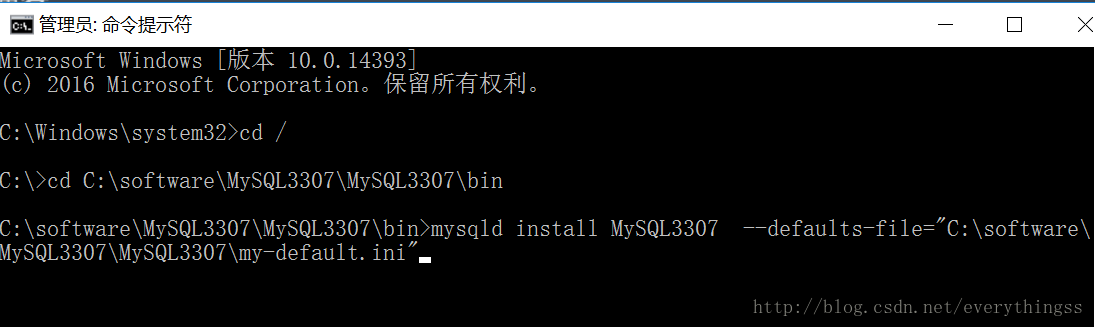记录win10下安装两个MySQL5.6.35数据库,具体如下
环境:
OS:window10
DB:MYSQL5.6.35免安装版
1.正常安装第一个MySQL(见我上一篇博客)
2.在 管理–>服务和应用程序–>服务,停止第一个mysql服务
3.将第一个数据库(我的安装目录是:C:\software\mysql-5.6.35-winx64)目录下的所有目录和文件copy到另外一个路径,我这里是copy到C:\software,并且文件重命名为MySQL3307
4.更改copy后数据库文件下的my-default.ini文件,将端口号更改为3307(自定义,先查下该端口是否被占用)
[client] port=3307 default-character-set=utf8 [mysqld] # 设置为MYSQL的安装目录 basedir=C:/software/MySQL3307/MySQL3307 # 设置为MYSQL的数据目录 datadir=C:/software/MySQL3307/MySQL3307/data port=3307 character_set_server=utf8 default-storage-engine=MYISAM sql_mode=NO_ENGINE_SUBSTITUTION,STRICT_TRANS_TABLES
5.创建启动服务,打开管理员权限的命令行符(不能以window+R –>cmd方式打开,否则后面无法安装),cd进入第二个数据库目录的bin文件夹下,运行如下命令
mysqld install MySQL3307 --defaults-file="C:\software\MySQL3307\MySQL3307\my-default.ini"
若安装成功,会提示安装成功
6.修改注册表
HKEY_LOCAL_MACHINE–>SYSTEM–>CurrentControlSet–>Services
找到刚才创建的MySQL3307,将ImagePath修改成如下
":C:\software\MySQL3307\MySQL3307\bin\mysqld" --defaults-file="E:\MySQL\mysql_base\ini\my.ini" MySQL3307
7.启动服务
在管理–>服务和应用程序–>服务,启动两个服务
8.测试
通过Navicat for MySQL连接新建立的数据库,密码和第一个数据库一致,测试OK。
以上就是本文的全部内容,希望对大家的学习有所帮助,也希望大家多多支持。
免责声明:本站资源来自互联网收集,仅供用于学习和交流,请遵循相关法律法规,本站一切资源不代表本站立场,如有侵权、后门、不妥请联系本站删除!
RTX 5090要首发 性能要翻倍!三星展示GDDR7显存
三星在GTC上展示了专为下一代游戏GPU设计的GDDR7内存。
首次推出的GDDR7内存模块密度为16GB,每个模块容量为2GB。其速度预设为32 Gbps(PAM3),但也可以降至28 Gbps,以提高产量和初始阶段的整体性能和成本效益。
据三星表示,GDDR7内存的能效将提高20%,同时工作电压仅为1.1V,低于标准的1.2V。通过采用更新的封装材料和优化的电路设计,使得在高速运行时的发热量降低,GDDR7的热阻比GDDR6降低了70%。